Īss izklāsts:
- Add-RoleMember
- Remove-RoleMember
- Add-SqlFirewallRule
- Remove-SqlFirewallRule
- Add-SqlLogin
- Remove-SqlLogin
- Get-SqlAgent
- Get-SqlCredential
- Get-SqlDatabase
- Get-SqlLogin
- Invoke-Sqlcmd
- Set-SqlCredential
- Start-SqlInstance
- Stop-SqlInstance
- Get-Command
PowerShell SQL komandas
SQLServer moduļa PowerShell komandas pārvalda serveri. Šīs komandas palīdz sazināties ar datu bāzi. SQL serverim ir divi moduļi, viens ir SQLPS (vairs netiek atbalstīts), bet otrs ir SQLServer (pašlaik tiek izmantots). SQLServer modulis palīdz mijiedarboties ar SQL serveri, izmantojot PowerShell. SQL komandas ir pieejamas datoriem, kuros ir instalēts SQLServer modulis.
1. Add-RoleMember
Komanda Add-RoleMember pievieno noteiktu dalībnieku noteiktai datu bāzes lomai.
Piemērs:
Šajā piemērā lietotājs tiks pievienots datu bāzei, izmantojot tā nosaukumu, kā arī tiks definēta lietotāja loma:
Pievienot - LomaMember - biedra vārds 'Lietotājvārds' - Datu bāze 'Datu bāzes nosaukums' - RoleName 'Tava loma'Saskaņā ar iepriekš minēto kodu:
- Vispirms norādiet Add-RoleMember cmdlet un norādiet tai lietotājvārdu, izmantojot -Biedra vārds parametrs.
- Pēc tam nodrošiniet datu bāzi, izmantojot -Datu bāze parametrs.
- Visbeidzot, norādiet dalībnieka lomu, izmantojot -Lomas nosaukums parametrs.
2. Remove-RoleMember
Komanda Remove-RoleMember noņem esošo dalībnieku no noteiktas lomas datu bāzē.
Piemērs:
Šis piemērs noņems konkrētu dalībnieku no datu bāzes lomas, izmantojot tā nosaukumu:
Noņemt - LomaMember - biedra vārds 'Lietotājvārds' - Datu bāze 'Datu bāzes nosaukums' - RoleName 'Tava loma'Lai noņemtu dalībnieku no datu bāzes lomas:
- Pirmkārt, novietojiet Remove-RoleMember komandu un norādiet dalībnieka nosaukumu, izmantojot -Biedra vārds parametrs.
- Pēc tam norādiet datu bāzes nosaukumu -Datu bāze parametrs.
- Visbeidzot, norādiet lomu, no kuras vēlaties noņemt lietotāju -Lomas nosaukums parametrs.
3. Add-SqlFirewallRule
Komanda Add-SqlFirewallRule pievieno ugunsmūra kārtulu, lai autentificētu savienojumus ar SQL Server gadījumu.
Piemērs:
Šajā piemērā norādītajā datorā tiks pievienots ugunsmūra kārtulas:
gūt - SqlInstance - Akreditācijas dati 'Norādīt akreditācijas datus' - Mašīnas nosaukums 'Datora nosaukums' | Pievienot - SqlFirewallRule - Akreditācijas dati 'Norādīt akreditācijas datus'Lai lokālajā datorā pievienotu Windows ugunsmūra kārtulu:
- Vispirms norādiet Get-SqlInstance komandu un sniedziet akreditācijas datus - Akreditācijas dati parametrs.
- Pēc tam norādiet datora nosaukumu -Mašīnas nosaukums parametru un novadiet to uz Add-SqlFirewallRule komandu.
- Vēlreiz norādiet lietotāja akreditācijas datus - Akreditācijas dati karogs.
4. Remove-SqlFirewallRule
Komanda Remove-SqlFirewallRule atspējo ugunsmūra kārtulu, kas autentificē savienojumus ar SQL Server instanci.
Piemērs:
Šis piemērs noņems ugunsmūra kārtulu, kas aptur savienojumus ar visiem SQL servera gadījumiem:
gūt - SqlInstance - Akreditācijas dati 'Norādīt akreditācijas datus' - Mašīnas nosaukums 'Datora nosaukums' | Noņemt - SqlFirewallRule - Akreditācijas dati 'Norādīt akreditācijas datus'Piezīme: Iepriekš minētā koda skaidrojums ir tāds pats kā komandas Add-SqlFirewallRule piemērā, izņemot komandu Remove-SqlInstance.
5. Add-SqlLogin
Komanda Add-SqlLogin izveido pieteikšanās objektu SQL servera instancē.
Piemērs:
Šis piemērs izveidos SqlLogin tipu:
Pievienot - SqlLogin - ServerInstance 'ServerInstanceName' - Lietotāja vārdu 'Lietotāja vārdu' - Pieteikšanās veids 'SQL pieteikšanās' - Noklusējuma datu bāze 'Datu bāzes tips'Lai izveidotu SqlLogin veidu:
- Vispirms norādiet Add-SqlLogin komandu un nodrošiniet servera gadījumu -ServerInstance parametrs.
- Pēc tam, pieteikšanās vārds, lai -Lietotāja vārdu parametrs, pieteikšanās veids -Pieteikšanās veids parametru un datu bāzes tipu uz -Noklusējuma datu bāze parametrs.
6. Remove-SqlLogin
Komanda Remove-SqlLogin noņem pieteikšanās objektus no SQL Server gadījuma. Tas var noņemt atsevišķus un vairākus SQL servera gadījumus.
Piemērs:
Šis piemērs noņems pieteikšanās objektu, izmantojot tā nosaukumu:
gūt - SqlLogin - ServerInstance 'ServerInstanceName' - Lietotāja vārdu 'Lietotāja vārdu' | Noņemt - SqlLoginLai noņemtu pieteikšanās objektu pēc nosaukuma:
- Pirmkārt, novietojiet Get-SqlLogin komandu un nodrošiniet servera gadījumu -ServerInstance parametrs.
- Pēc tam izmantojiet -Lietotāja vārdu parametru un norādiet pieteikšanās vārdu.
- Pēc tam ievadiet visu komandu uz Remove-SqlLogin komandu.
7. Get-SqlAgent
Komanda Get-SqlAgent iegūst SQL aģentu, kas atrodas SQL servera mērķa instancē.
Piemērs:
Šajā piemērā tiks parādīts servera instances SQL aģents:
gūt - SqlAgent - ServerInstance 'ServerInstanceName'Lai iegūtu servera instances SQL aģentu, vispirms izmantojiet Get-SqlAgent komandu un pēc tam norādiet servera gadījumu, izmantojot -ServerInstance parametrs.
8. Get-SqlCredential
Komanda Get-SqlCredential iegūst objekta SQL akreditācijas datus.
Piemērs:
Šajā piemērā tiks parādīti objekta akreditācijas dati:
gūt - SqlCredential - Vārds 'Akreditācijas dati'Lai iegūtu objekta akreditācijas datus, vispirms norādiet Get-SqlCredential komandu un norādiet akreditācijas datu nosaukumu, izmantojot - Vārds parametrs.
9. Get-SqlDatabase
Komanda Get-SqlDatabase iegūst SQL datu bāzi katrai datubāzei, kas atrodas SQL servera mērķa instancē.
Piemērs:
Šis piemērs iegūs SQL Server gadījumus datorā:
gūt - SqlInstance - Akreditācijas dati 'Norādīt akreditācijas datus' - Mašīnas nosaukums 'Datora nosaukums' | gūt - SqlDatabase - Akreditācijas dati 'Norādīt akreditācijas datus'Saskaņā ar iepriekš minēto kodu:
- Pirmkārt, novietojiet Get-SqlInstance komandu.
- Pēc tam sniedziet akreditācijas datus - Akreditācijas dati karogs.
- Pēc tam norādiet datora nosaukumu -Mašīnas nosaukums parametru un novadiet to uz Get-SqlDatabase komandu.
- Vēlreiz norādiet SQL akreditācijas datus - Akreditācijas dati parametrs.
10. Get-SqlLogin
Komanda Get-SqlLogin atgriež SQL pieteikšanās objektus SQL servera instancē.
Piemērs:
Šajā piemērā tiks parādīti visi pieteikšanās objekti norādītajā instancē:
gūt - SqlLogin - ServerInstance 'ServerInstanceName'Lai iegūtu norādītās instances pieteikšanās objektus, vispirms izmantojiet Get-SqlLogin komandu un norādiet servera instances nosaukumu, izmantojot -ServerInstance parametrs.
11. Invoke-Sqlcmd
Komanda Invoke-Sqlcmd palaiž skriptu, kas satur SQL atbalstītus paziņojumus.
Piemērs:
Šis piemērs izveidos savienojumu ar nosaukto gadījumu un izpildīs skriptu:
Izsaukt - Sqlcmd - Vaicājums 'Izpildāmais vaicājums' - ServerInstance 'ServerInstanceName'Saskaņā ar iepriekš minēto kodu:
- Pirmkārt, izmantojiet Invoke-SqlCmd komandu un norādiet savu vaicājumu - Vaicājums parametrs.
- Pēc tam norādiet servera instances nosaukumu -ServerInstance parametrs.
12. Set-SqlCredential
Komanda Set-SqlCredential iestata lietotājvārda un paroles rekvizītus SQL akreditācijas datu objektam.
Piemērs:
Šajā piemērā tiks iestatīta SQL akreditācijas datu objekta identitāte:
Iestatīt - SqlCredential - Ceļš 'SQL-Server-Instance-Path' - Identitāte 'Jūsu krātuves konts'Iepriekš minētajā kodā:
- Pirmkārt, izmantojiet Set-SqlCredential komandu, pēc tam norādiet SQL instances ceļu uz - Ceļš parametrs.
- Pēc tam norādiet identitāti, kuru vēlaties konfigurēt, izmantojot -Identitāte karogs.
13. Start-SqlInstance
Komanda Start-SqlInstance startē norādīto SQL Server instances gadījumu.
Piemērs:
Šis piemērs aktivizēs visus SQL servera gadījumus norādītajā datorā:
gūt - SqlInstance - Akreditācijas dati $Credential - Mašīnas nosaukums 'Datora nosaukums' | Sākt - SqlInstance - Akreditācijas dati $Credential - Pieņemiet pašparakstīto sertifikātuSaskaņā ar iepriekš minēto kodu:
- Pirmkārt, izmantojiet Get-SqlInstance komandu un norādiet SQL akreditācijas datus - Akreditācijas dati parametrs.
- Pēc tam norādiet datora nosaukumu -Mašīnas nosaukums parametrs.
- Pēc tam ievadiet visu komandu uz Start-SqlInstance komandu un norādiet akreditācijas datus - Akreditācijas dati parametrs.
- Visbeidzot norādiet -AcceptSelfSignedCertificate parametrs, lai palaistu skriptus, kas nav ciparparaksti.
14. Stop-SqlInstance
Komanda Stop-SqlInstance aptur norādīto SQL Server instances gadījumu.
Piemērs:
Šis piemērs apturēs SQL servera gadījumus:
gūt - SqlInstance - Akreditācijas dati $Credential - Mašīnas nosaukums 'Datora nosaukums' | Stop - SqlInstance - Akreditācijas dati $Credential - Pieņemiet pašparakstīto sertifikātuPiezīme: SQL instances apturēšanas kods ir tāds pats kā tā palaišanai, izņemot komandu Stop-SqlInstance.
15. Get-Command
Get-Command saņem komandas no norādītajiem moduļiem. Lai iegūtu SQLServer modulī saglabātās komandas, mums ir jāizmanto cmdlet Get-Command.
Piemērs:
Šis piemērs iegūs komandas no PowerShell SQLServer moduļa:
Get-Command - Modulis SQLServerLai iegūtu SQL servera komandu sarakstu, vispirms izmantojiet Get-Command cmdlet un pēc tam norādiet SQLServer modulis, izmantojot -Modulis parametrs:
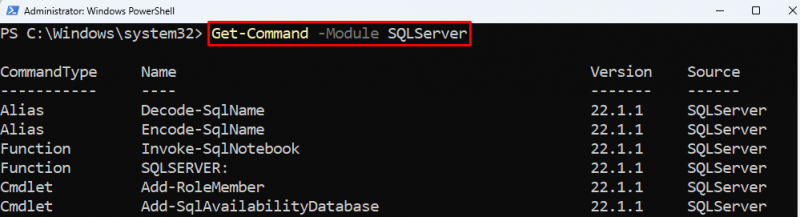
Secinājums
SQLServer modulis ietver dažādas komandas SQL servera pārvaldībai. PowerShell SQLServer moduļa komandas palīdz pārvaldīt SQL serveri. Visbiežāk izmantotās SQL komandas ietver PowerShell SQL komandas Add-RoleMember, Remove-RoleMember, Add-SqlFirewallRule vai Remove-SqlFirewallRule.